Come disattivare "Alza in risveglio" in iOS 10

Alza in risveglio è una nuova funzione di blocco schermo disponibile in iOS 10. Consente di riattivare lo schermo del telefono semplicemente sollevandolo il tuo telefono. Questa funzione è attiva per impostazione predefinita, ma se preferisci non utilizzarla, è semplice disattivarla.
CORRELATO: Come installare la beta di iOS 11 sul tuo iPhone o iPad
Se hai un Apple Watch, hai già familiarità con questa funzione. Se hai installato iOS 10 Beta sul tuo telefono, probabilmente hai scoperto questa funzione la prima volta che hai rilevato il telefono dopo aver installato l'aggiornamento. È una funzionalità utile, soprattutto se si desidera guardare l'orologio (o il telefono) mentre si tiene in equilibrio un mucchio di cose tra le tue braccia. Con la funzione Aumenta per attivare, non è necessario premere il pulsante Home o il pulsante di accensione per riattivare lo schermo del telefono. Se utilizzi la rapida funzione Touch ID per sbloccare il telefono, potresti sbloccarlo accidentalmente in iOS 10 quando tenti di premere il pulsante Home per riattivare lo schermo (anche se puoi comunque riattivare lo schermo utilizzando il pulsante di alimentazione).
NOTA: questa funzione è disponibile solo su iPhone 6S, 6S Plus e SE.
Forse non vuoi che lo schermo si accenda ogni volta che prendi il telefono per metterlo in tasca, in borsa o in borsa , quindi si desidera disattivare la funzione Alza in scia. Per fare ciò, toccare l'icona "Impostazioni" nella schermata Home.
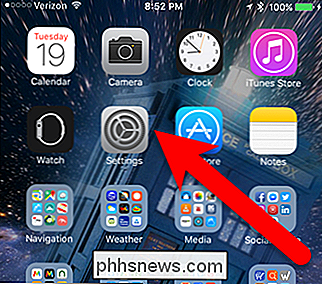
Nella schermata Impostazioni, toccare "Display e luminosità".
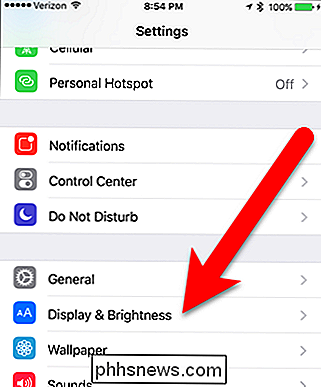
Il pulsante del cursore "Alza in scorsa" è verde ad indicare che la funzione è attiva. Tocca il cursore per disattivarlo.
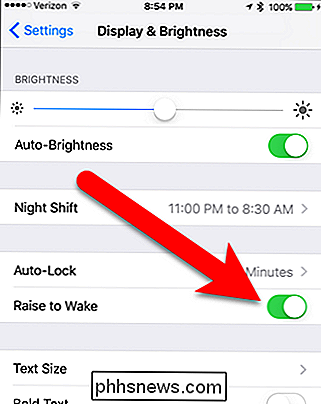
Quando la funzione Alza a scoccare è disattivata, il pulsante del dispositivo di scorrimento è grigio chiaro. Se desideri utilizzare di nuovo la funzione, tocca semplicemente il pulsante del dispositivo di scorrimento per riaccenderla.
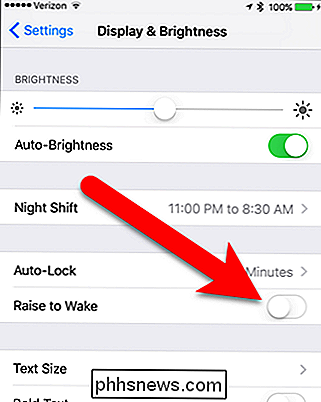
La funzione Alza a scattare in iOS 10 ha le stesse funzionalità di "Ambient Display" di Android, disponibile da un po '. Quindi, ora Apple ha finalmente raggiunto. È ora.

Come eseguire lo streaming di video e musica sulla TV nella tua camera d'albergo
Le camere d'hotel dispongono ancora di televisori e puoi utilizzarli quando sei in viaggio. Perché usare il tuo laptop, smartphone o tablet quando puoi vedere lo schermo più grande? Per la cronaca, stiamo parlando di TV abbastanza moderni con porte HDMI sul retro. Più vecchi TV senza porte HDMI saranno più problemi.

Come utilizzare la nuova vista divisa di Safari sull'iPad in iOS 10
La visualizzazione divisa di Safari è una nuova funzionalità di iOS 10 che consente di visualizzare due finestre di Safari side-by-side sul tuo iPad. È simile alla funzione di visualizzazione divisa aggiunta a iOS 9, ma specificamente per Safari. NOTA: questa funzione funziona solo su iPad, non su iPhone e funziona solo in modalità orizzontale.



